Windows не може да се свърже с устройство или ресурс на основния DNS сървър. Как да поправя?
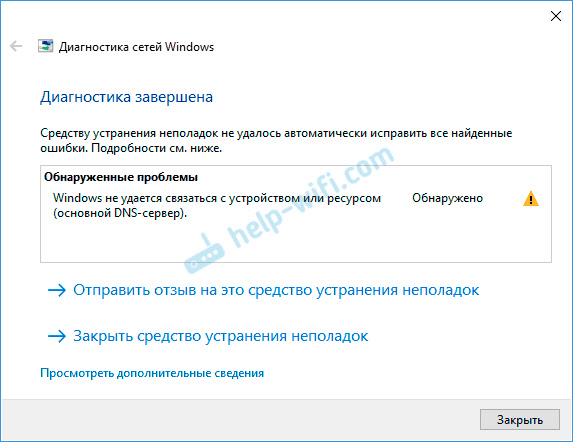
- 4994
- 915
- Randall Lind
Windows не може да се свърже с устройство или ресурс на основния DNS сървър. Как да поправя?
Когато достъпът до интернет изчезне на компютъра, сайтовете престават да се отварят в браузъра и да се появят различни грешки - препоръчвам ви да започнете диагностика на проблеми. И така, в резултат на диагнозата могат да се появят различни грешки. Една от тези грешки: "Windows не може да се свърже с устройство или ресурс (основен DNS сървър)" в Windows 11, Windows 10, Windows 8 (8.1) и Windows 7. От самото описание вече е ясно, че проблемът е по някакъв начин свързан с DNS. Няма връзка с DNS сървъра, който е регистриран (или автоматично назначен) в свойствата на нашата връзка с Интернет.
Поради тези DNS в Windows, Интернет често спира да работи и се появяват различни повреди. Интернет връзката чрез Wi-Fi или чрез мрежов кабел изглежда работи, връзката е установена, няма грешки и сайтовете в браузъра не отварят. Ние правим диагностика - получаваме грешка, свързана с работата на DNS сървъри. Освен това, това не е непременно грешка, която се обсъжда в тази статия. Много често можете да видите грешката DNS сървърът не отговаря. Можем да кажем, че това са същите проблеми и решенията ще бъдат приблизително еднакви. За да разбера по -добре проблема, накратко ще разкажа за сървърите на DNS. Те изпълняват много важна задача - те преобразуват обичайните адреси на сайтове на IP адреса. След което браузърът вече качва сайта. Ако DNS сървърът не работи, съответно браузърът не може да получи достъп до сайта, тъй като не може да разпознае своя IP адрес, чрез който се намира. Обикновено автоматично получаваме настройки на DNS от интернет доставчика и използваме техните сървъри. Можете ръчно да промените тези настройки. Например, запишете адресите на публичните сървъри на Google DNS. Това, между другото, е едно от най -ефективните решения на този проблем.
Ето как изглежда грешката в резултат на диагностиката на Windows:
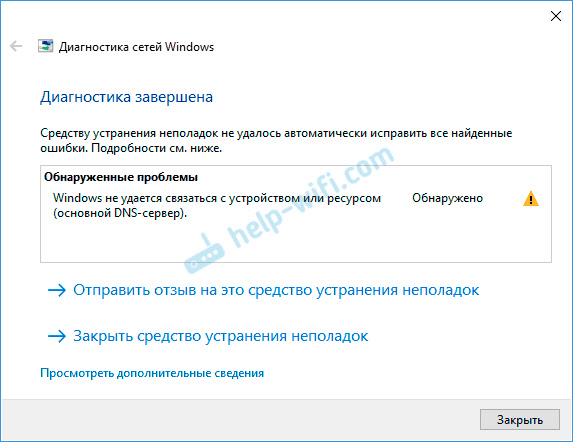
В браузърите ще се появят различни грешки, свързани с DNS, или съобщения, които не могат да бъдат инсталирани със сайта, не беше възможно да се намери IP адрес на сървъра и t. Д. В Chrome може да има код за грешка dns_probe_finished_bad_config.
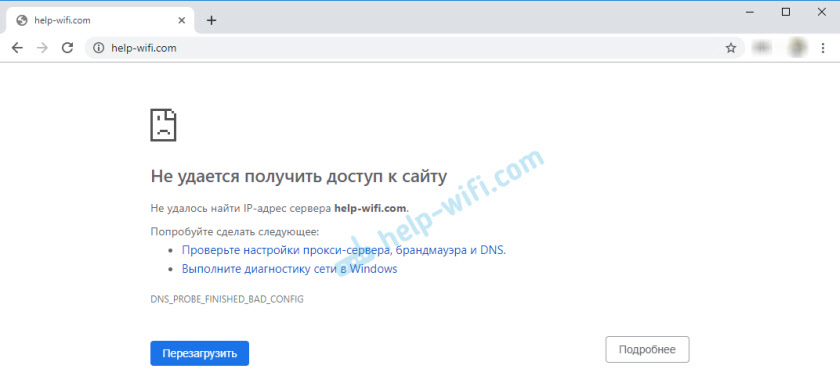
Но не е важно. Проблемът е ясен и какво да правя с него също е ясно.
Решения на грешка в комуникацията с основния DNS сървър в Windows
В Windows 11 грешката в Windows не може да се свърже с устройството или ресурса на основния DNS сървър "се коригира успешно от препоръките от статията DNS сървърът не отговаря на Windows 11.
1 За начало винаги препоръчвам презареждане на компютър и рутер. Изключете силата на рутера и го включете след няколко минути. Може би грешката ще изчезне и не е нужно да отделяте време и нерви за други решения. 2 Трябва да регистрирате статични адреси на DNS сървърите от Google. Препоръчвам да направите това, дори ако всичко работи за вас и няма проблеми. Както показва практиката, публичните сървъри на Google DNS работят по -стабилно и бързо в сравнение със сървърите на интернет доставчика. Повече информация за тези публични сървъри се основава на връзката, която оставих в началото на статията.Трябва да отворим прозореца „Мрежови връзки“. В Windows 10/8/7 това може да се направи по различен начин. Например чрез контролния панел и параметрите. Но има едно универсално решение - щракваме върху комбинацията от клавиши за win+r, копираме командата NCPA.Cpl и го изпълнете, като натиснете OK. След това трябва да кликнете върху адаптера, през който имаме интернет и да отворим неговите "свойства" с десния бутон.
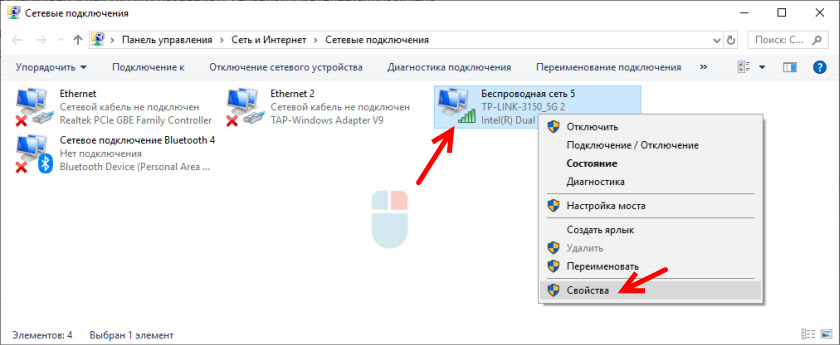
След това отворете свойствата на "IP версия 4 (TCP/IPv4)" и в съответните полета предписваме DNS адрес: 8.8.8.8 и 8.8.4.4
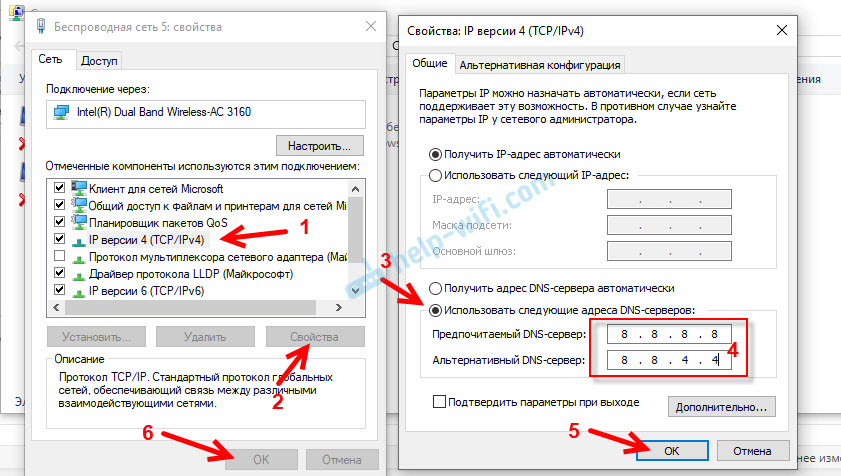
След като щракнете върху OK, системата ще „помисли“ малко и всичко трябва да спечели. Ако сайтовете не започнат да се отварят, тогава рестартирайте компютъра.
3 Стартиране/рестартиране на DNS клиентската услуга. Windows има услуга, която контролира работата на DNS. Малко вероятно е да се деактивира, но трябва да проверите. В същото време и изпълнете рестартирането си.Услугите могат да бъдат отворени през контролния панел чрез търсенето в Windows 10 или да изпълните командата Services.MSC в прозореца "Perform" (можете да отворите комбинация от клавиши win+r).
Натиснете десния бутон на мишката към DNS клиентската услуга и изберете „Рестартиране“. Потвърдете рестартирането. И ако първоначално е изключен, тогава изберете „Изпълнение“. Можете също да отворите неговите свойства и да спрете услугата, след което да я стартирате отново.
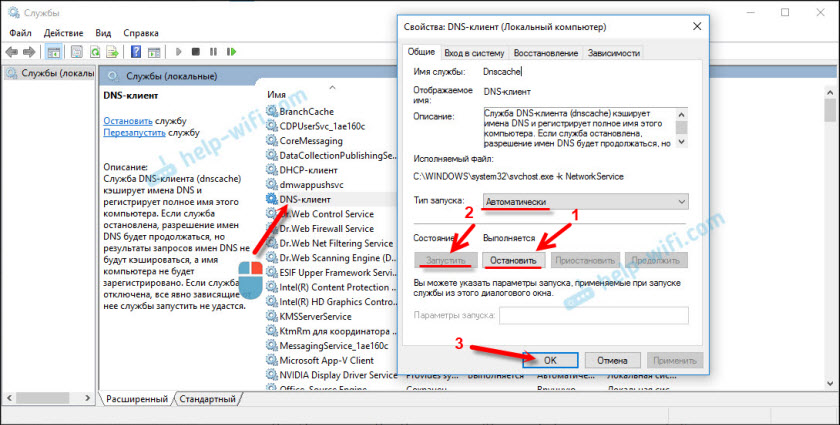
Много често не е възможно да се рестартира услугата "DNS-клиент". Елементите от менюто просто не са активни. Сега имам същия проблем, въпреки че всичко се оказа преди (екранна снимка по -горе от старата статия). Каква е причината - още не знам.
В този случай стартирайте командния ред или Windows PowerShell (можете да стартирате комбинацията от клавиши Windows + X) от името на администратора и да се върнете след следните команди:
Ipconfig /flushdns
Ipconfig /registerDns
Netsh Winsock Reset
Презареди системата.
4 Все още можете да завършите пълното нулиране на мрежовите настройки. Вече написах отделни инструкции по тази тема:- Мрежови настройки в Windows 11
- Нулиране на настройките на мрежата в Windows 10
- TCP/IP и DNS мрежови настройки в Windows 7
Особено антивирус на Avast. Един от неговите компоненти променя мрежовите настройки и Windows не може да се свърже с DNS сървъра. Както показва практиката - спирането на антивируса не помага. Трябва да го премахнете напълно. След това можете да го инсталирате отново, само по време на инсталационния процес, за да изберете основните компоненти (без VPN, някои филтри за мрежов трафик и т.н. Д.).
Мисля, че някои от тези решения трябва да помогнат да се отървете от тази грешка. Ако всичко се е получило - кажете ни за това в коментарите. Напишете какво специално помогна и след което сте получили тази грешка. Ако не е помогнал, задайте въпроси.
- « Xiaomi Notebook Pro често се прекъсва от домашната Wi-Fi мрежа
- Защо всички LAN портове на рутера TP-Link не работят? »

